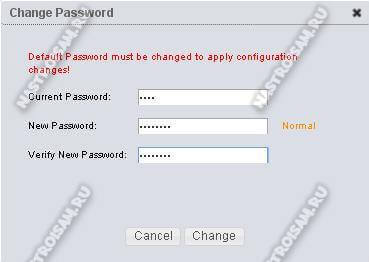Компанія Ubiquiti вже досить давно відома на ринку мережевого обладнання завдяки своїм точкам доступу. І ось, відносно недавно, з'явилися ще й маршрутизатори. Що можна про них сказати коротко ?!
По-перше, дорого! Але тут треба враховувати, що ці роутери йдуть з встановленою операційною системою AirOS і в ціну закладена ще й ліцензія на неї.
По-друге, посередні апаратні можливості самого пристрою. Наприклад, обрізаний WiFi модуль стандарту Wireless N150 на такому апараті виглядає, м'яко кажучи, дивно. Але знову ж таки, їх беруть для розгортання бездротових мереж рівня невеликих підприємств, в якій вони служать, в першу чергу, щоб підключитися до Інтернету і роздавати його на підключення точки доступу - а з цим роутер справляється без проблем. А можливості операційної системи AirOS дозволяють вирішувати навіть деякі нестандартні завдання.
Резюмуючи все вищесказане, зазначу, що якщо ви шукаєте роутер для будинку - це не ваш вибір. Купуйте D-Link DIR-300 D1 в два рази дешевше і радійте життю. Роутер Юбікьюті варто брати якщо стоїть завдання розгорнути більш-менш масштабну бездротову мережу використовуючи обладнання одного вендора, а саме Ubiquiti, використовуючи точки доступу UniFi і NanoStation.
Як налаштувати підключення до Інтернету
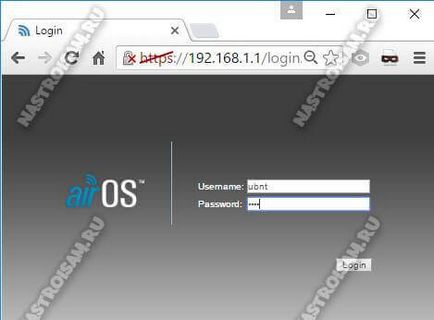
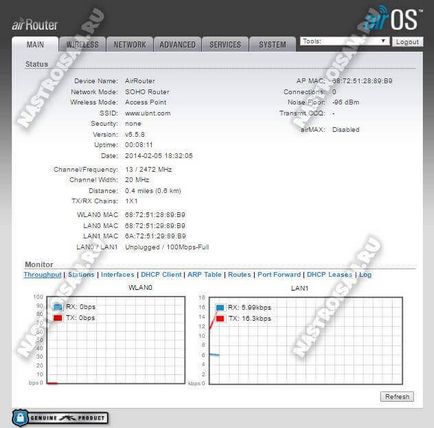
Тут зібрана найповніша інформація про поточний стан маршрутизатора.
Для настройки з'єднання з провайдером Вам треба відкрити розділ меню Network:
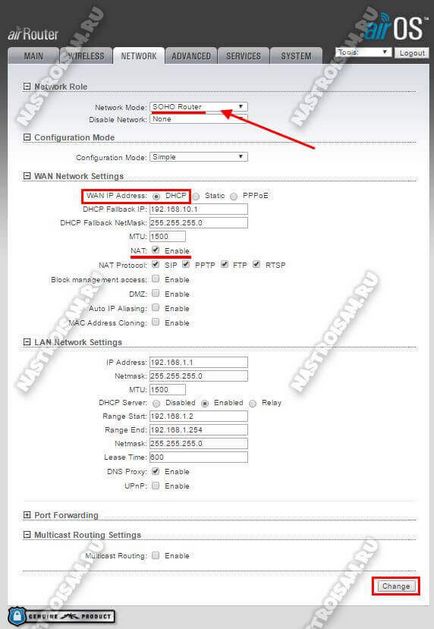
Режим роботи «Network Mode» треба вибрати «SOHO Router». Тепер спускаємося нижче, в розділ «WAN Network Settings». Тут треба вибрати використовувані тип підключення.
Найпростіший варіант - Динамічний IP. Він використовується в ТТК Урал і деяких філіях Ростелеком. Для його налаштування треба у параметра «WAN IP Address» поставити галочку «DHCP». Перевірте, щоб так само стояла галочка «NAT Enable».
Більш нічого чіпати не потрібно. Натискаємо кнопку «Change».
Другий, не менш популярний протокол, який використовують провайдери - PPPoE. Він використовується на всій зоні присутності Дом.ру і в більшості філій ПАТ Ростелеком. Щоб його налаштувати, треба в «WAN IP Address» поставити прапорець «PPPoE».
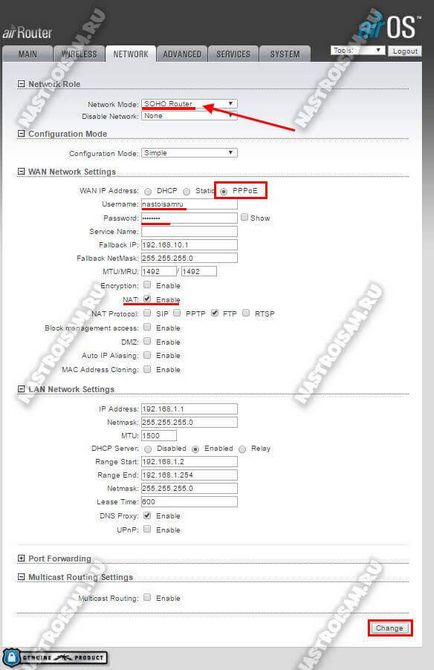
Нижче, в поля «Username» і «Password» треба прописати логін і пароль, який Вам видали при підключенні до провайдера.
Обов'язково перевірте, щоб стояла галочка «NAT Enable» і натискаємо кнопку «Change».
Увага: В останніх версіях AirOS необхідно підтвердити зміна налаштувань. Для цього у верхній частині вікна треба натиснути кнопку «Apply».
Цифрове телебачення IPTV
Якщо у Вас так само підключена послуга Інтерактивне ТБ, то для неї в більшості випадків так само необхідно зробити додаткові налаштування, а саме - виділити порт. У моєму прикладі це буде перший Ethernet-порт.
Налаштування IPTV на AirRouter здійснюється одним з наступних способів.
Перший варіант - через розділ «Multicast Routing Settings»:
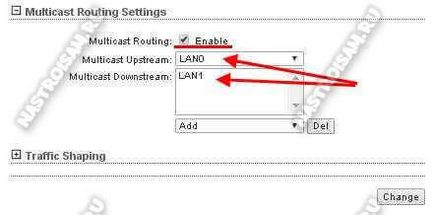
Тут треба поставити галочку Enable і вибрати вхідний порт Multicast Upstream LAN0 (він же WAN-порт), а який приймає, - порт приставки - LAN1.
Другий варіант - запаралелювання порту для ТВ-приставки і WAN. Для цього треба в Bridge Network створити ще одне з'єднання - BRIDGE1 і додати в нього порти LAN0 і LAN1.
Третій варіант - з використанням ідентифікатора VLAN. В цьому випадку ТБ потік приходить до абонента в тегованих вигляді і на роутері тег знімається. Так, наприклад, організована послуга Інтерактивне телебачення в нашій філії Ростелеком.
Щоб налаштувати роботу за такою схемою, треба спочатку в техпідтримку уточнити VLAN ID, який використовується на Вашому домовому комутаторі.
Потім, треба в розділі «Network» розгорнути підрозділ «VLAN Network»:
У списку інтерфейсів вибираємо LAN0 (він же WAN) і в графі «VLAN ID» прописуємо ідентифікатор для IPTV. Натискаємо кнопку «Add».
Після цього у нас з'явиться додатково растегірующій логічний інтерфейс. У моєму випадку це - LAN0.555.
Далі, розгортаємо підрозділ «Bridge Network» і створюємо ще один інтерфейс - Bridge1:
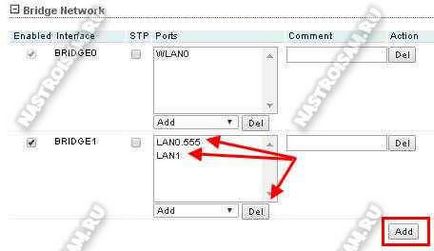
У нього треба додати порт для приставки - LAN1 і растегірующій логічний інтерфейс LAN0.555. Застосовуємо настройки натиснувши послідовно на кнопки «Change» і «Apply».
Налаштування WiFi на AirOS
Для того, щоб налаштувати бездротову мережу Вай-Фай на роутері AirRouter, треба в головному меню веб-інтерфейсу вибрати розділ Wireless.
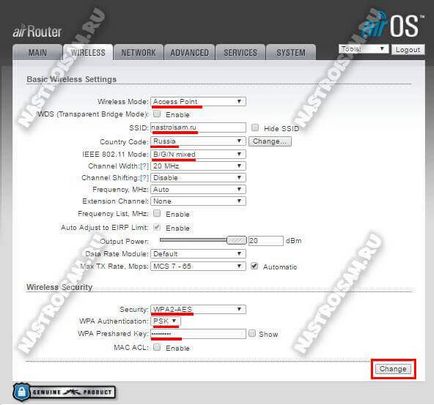
Режим роботи треба вибрати «Access Point».
В поле «SSID» прописуємо ім'я створюваної мережі WiFi.
«Country Code» - «Russia».
Режим роботи бездротового модуля «IEEE 802.11 Mode» оптимальніше всього залишити змішаним - «B / G / N Mixed».
Спускаємося нижче, в підрозділ «Security». За замовчуванням бездротова мережа на Аїр Роутер відкрита і доступна всім. Щоб поставити пароль на Вай-Фай - виберіть в списку «Security» значення «WPA2-AES».
У списку «WPA Authentication» виставляємо значення «PSK».
Далі залишається в полі «Preshared Key» прописати пароль, який Ubiquiti буде запитувати при підключенні клієнтів WiFi.
Натискаємо кнопку «Change», потім «Apply».
1. Для маршрутизатора AirRouter HP настройка буде повністю ідентична, так як на цих двох моделях використовується одна і так же операційна система, а значить і параметри конфігурації повністю ідентичні.
2. Якщо Ви використовуєте пароль за замовчуванням, то AirOS буде наполегливо вимагати його змінити. І матиме рацію, так як в цілях безпеки це робити просто необхідно!